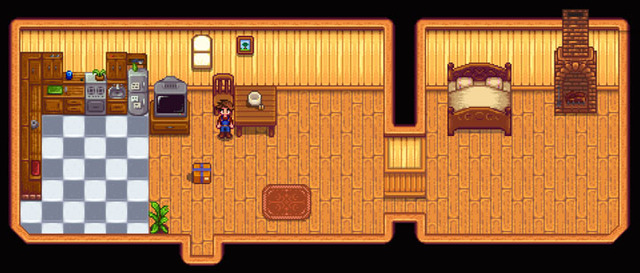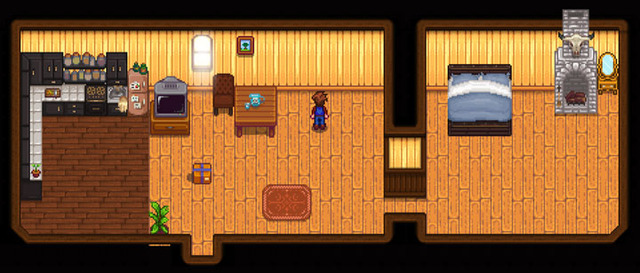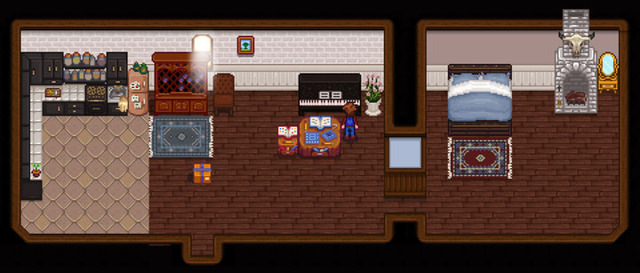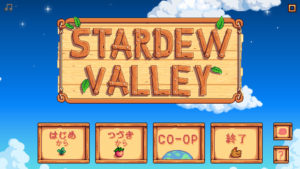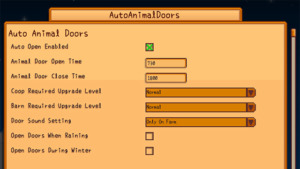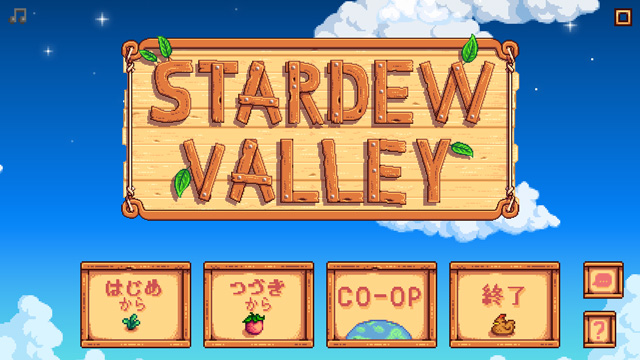
2020年7月追記
こちらのModは、現在非公開となっており、使用することができなくなっています。
PC版Stardew Valleyで使用できるMod「Classy new interior」の紹介をします。
Classy new interiorは自宅のキッチン、ベッド、壁紙、フローリング、ラグなどインテリアのテクスチャを変更するModです。
下の画像はModを入れる前の一段階拡張した自宅の画像です。
次の下の画像はMod導入後のものです。この時点ではキッチン、ベッド、暖炉などだけが変更されています。
さらに次の下の画像は壁紙とフローリング変更して、さらにラグなども置いて作者さんがNexusに載せていたものに近づけたものです。
同作者さんのMod「Just a new map recolour」と「SMAPI Seasonal Victorian Buildings and Flowers」も併用すると、Stardew Valleyの雰囲気がかなり変わるのでおすすめです。
では以下で、Classy new interiorの導入方法について説明をしていきます。
・注意
Stardew Valley v1.3から暖炉の画像がfurniture.xnbに新規に追加された画像を使用するように変更があったため、(2018年8月時点で)Stardew Valley v1.2用に作成されたClassy new interiorでは、暖炉が表示されないという不具合が出ています。
下の画像は、v1.2とv1.3のfurniture.xnbの比較画像です。

Classy new interiorの導入方法
※この記事で使用しているのはStardew Valley v1.2.33です。
※Mod等の使用は自己責任です。
1 Modの導入前に
1.1 バックアップについて
Classy new interiorは、オリジナルの.xnbファイルを上書きしてインストールするModです。このようなModを使用する前には、Stardew Valleyゲーム本体のバックアップ、あるいは本体のなかのContentフォルダだけでもバックアップしておいてください。
そうしないと、Modをアンインストールするときにファイルを再度Steamなどからファイルをダウンロードする必要が生じます。
1.2 日本語用テクスチャと英語用テクスチャについて
Stardew Valleyではテクスチャに文字が直接書かれているものがあるために、ゲーム内で使用する言語によって、日本語なら日本語用テクスチャ、英語なら英語用テクスチャ、と区別されているものもあるようです。
例えば、townInterior.xnbという英語用の.xnbがありますが、これには「FRESH & CHEAP」などの文字が書かれている箇所があるため、townInterior.ja-JP.xnbという日本語用の.xnbも存在し、こちらの.xnbでは文字が「安くてフレッシュ」などに変わっています。
Classy new interiorには英語用のテクスチャしか入っていないので、Nexusにある作者さんの説明通りにインストールすると、上記のような理由から言語を英語にした場合にはClassy new interiorのテクスチャが適用されるが、言語を日本語にした場合にはClassy new interiorのテクスチャが適用されないものがある、ということが起こります。
これを避けるために、ここではこの英語用のテクスチャを中身はそのままでファイル名だけ変えて日本語用テクスチャとして使用する、という方法をとります。
この方法なら言語が日本語でもClassy new interiorのテクスチャが適用されます。
ただし、英語用のテクスチャを中身は変えずに使っているので、Modの導入後にテクスチャに書かれている文字の一部が英語になるので注意してください。テクスチャに文字が書かれているものは、ほんの少しなのであまり気にならないとは思います。
.xnbを.pngに変換して、画像編集ソフトで英語に代わってしまう部分を日本語用のテクスチャで置き換えて、再び.pngを.xnbに変換して……という方法で治すことも一応可能だと思いますが、ここでは説明はしません。
2 Classy new interiorのダウンロード
Classy new interiorはNexus Modsの下記のリンク先からダウンロードできます。2018年2月時点での最新バージョンは1です。
MAIN FILESにあるMANUAL DOWNLOADというボタンをクリックするとダウンロードができます。
https://www.nexusmods.com/stardewvalley/mods/854?tab=files
3 Classy new interiorのインストール
ここからClassy new interiorのインストール方法について説明をしていきます。
Classy new interiorでは、黒のキッチンとブラウンのキッチン、青のベッドとピンクのベッドがあり、その組み合わせでテクスチャが4種類ありますが、ここではブラウンのキッチンと青のベッドの組み合わせを使用するとして説明をしていきます。黒のキッチンと青のベッドの組み合わせはテクスチャがずれている箇所があるので(今後修正されるかもしれませんが)、これ以外の組み合わせのものを使用するのをおすすめします。
まず、場所はどこでもいいので、新規にフォルダを作成して名前をContentとします。このなかにさらにフォルダをふたつ作成してそれぞれMaps、TileSheetsとします。
現在下の画像のようなフォルダ構造になっているはずです。
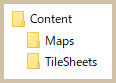
次に、ダウンロードしたNew interior super classy and stuff-854-1.zipを解凍します。
__MACOSXと.DS_Storeと.pngは使用しません(Get Gressed のdresser.pngを除く)。インストールに使用するのは.xnbだけになります。
解凍したフォルダをinterior mod → Contentと進み、brown kitchen blue bed farmhouse_tiles.xnbを新規作成したContentにコピーします。
さらに、townInterior.xnb とwalls_and_floors.xnbも新規作成したContentにコピーします。
コピーが終わったら、ファイル名をbrown kitchen blue bed farmhouse_tiles.xnbをfarmhouse_tiles.xnbに、townInterior.xnbをtownInterior.ja-JP.xnbに変更します。walls_and_floors.xnbはそのまま変更なしです。
上の作業でコピー/名前の変更を行ったfarmhouse_tiles.xnbとtownInterior.ja-JP.xnbとwalls_and_floors.xnbの3つを、新規作成したMapsにコピーします。
現在下の画像のようになっているはずです。
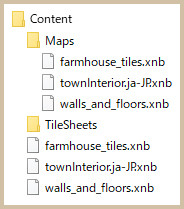
解凍したフォルダをinterior mod → TileSheetsと進み、furniture.xnbを新規作成したContent内にあるTileSheetsにコピーします。
furniture.xnbにもfurniture.ja-JP.xnbという日本語用のテクスチャがあるのですが、これは現在使用されているのかどうかよくわかりませんが、furniture.xnbのままで問題ないようです。
現在下の画像のようになっているはずです。
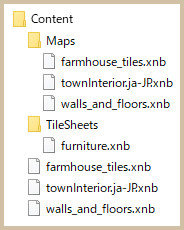
ファイルのコピーは終わったので、新規作成したContentをStardew Valleyがインストールされているフォルダ内にあるContentに上書きしてコピーすれば、インストールは完了です。
ModのGet Gressedを使用している場合はinterior mod → Get Gressed → overridesと進み、dresser.pngをStardew Valley\Mods\GetDressed\overridesにあるdresser.pngに上書きコピーします。
インストールの説明はここまでですが、上記の方法はひとつの例なので、新規にフォルダを作成するのではなく、解凍したフォルダからいらないものを消していく方法などでもいいと思います。
4 Classy new interiorのアンインストール
Classy new interiorをアンインストールする場合は、バックアップしておいたオリジナルの.xnbで、インストールした各.xnbを上書きコピーすれば元に戻ります。
ひとつひとつ上書きするのが面倒な場合は、オリジナルのContentフォルダごと上書きしてしまっても構いません。だたしこの方法の場合、すべての.xnbが元に戻ってしまうので注意してください。
バックアップするのを忘れて元に戻せなくなった場合には、該当する.xnbを一度削除して「Steamのプロパティ」→「ローカルファイル」→「ゲームファイルの整合性を確認」をクリックしてオリジナルのファイルをダウンロードして元に戻してください。
該当する.xnbをひとつひとつ削除するのが面倒な場合は、Contentフォルダごと一度削除して、上記の方法でダウンロードを行っても構いません。